Совет 1
Используйте Автоматизацию (Файл > Автоматизация) (File > Automate), чтобы справляться с большим количеством файлов/заданий быстро и эффективно.
Совет 2
Дополнительные параметры кисти можно открыть, нажав клавишу F5.
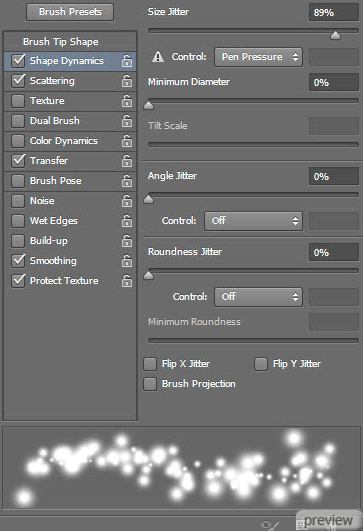
Совет 3
При рисовании кисти настраивайте непрозрачность и нажим кисти для более реалистичного результата.
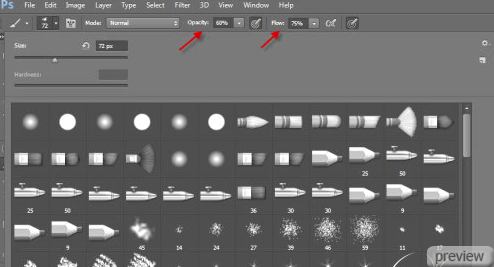
Совет 4
При использовании инструментов Осветлитель (Dodge Tool) и Затемнитель (Burn Tool) установите небольшое значение Экспозиции (Exposure), чтобы эффект был не слишком сильным.
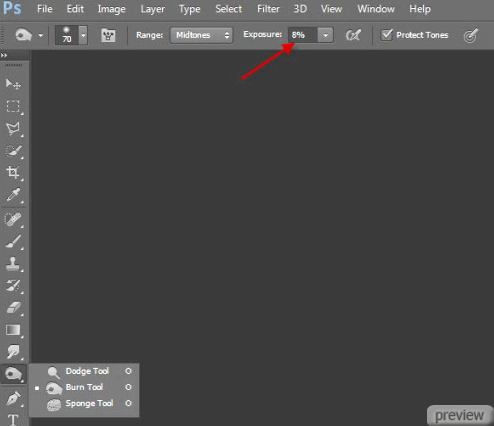
Совет 5
При помощи инструмента Кадрирование (Crop Tool) можно быстро и просто отсечь часть изображения.
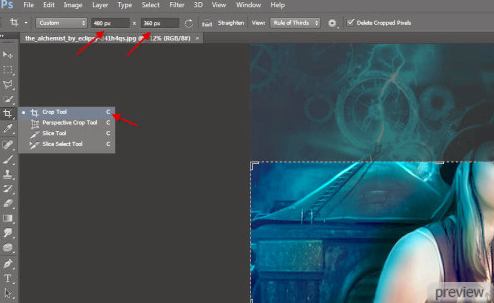
Совет 6
Чтобы края выделенной области были размазаны, настройте параметр Растушевка (Feather) в настройках инструмента.
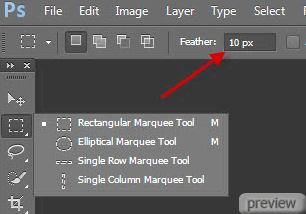
Совет 7
При работе инструментом Перемещение (Move Tool) удерживайте клавишу Пробел, чтобы перемещаться по холсту.
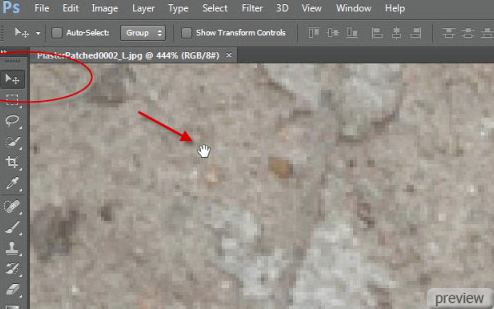
Совет 8
Удерживая клавишу Shift, Вы можете выбрать несколько слоёв.
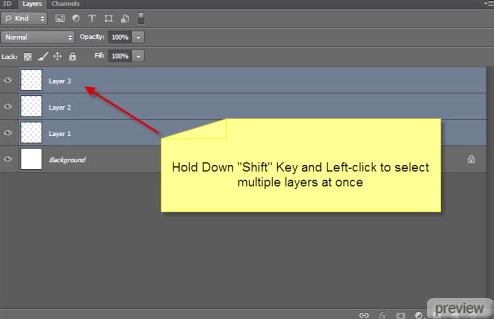
Совет 9
Горячие клавиши можно изменить в меню Редактирование > Клавиатурные сокращения (Edit > Keyboard Shortcut). При помощи кнопки Подвести итог (Summarize) ВЫ можете экспортировать горячие клавиши в HTML файл.
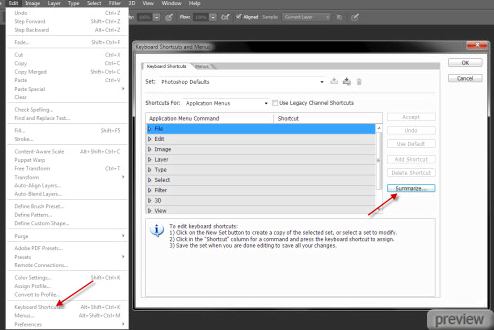
Совет 10
Если Вы преобразуете слой в смарт-объекты, то все применённые к нему фильтры будут работать как смарт-фильтры, то есть их настройки можно будет изменить в любой момент. Ещё у смарт-фильтров есть пиксельная маска, которая позволяет скрывать эффект от фильтра в определённых местах.
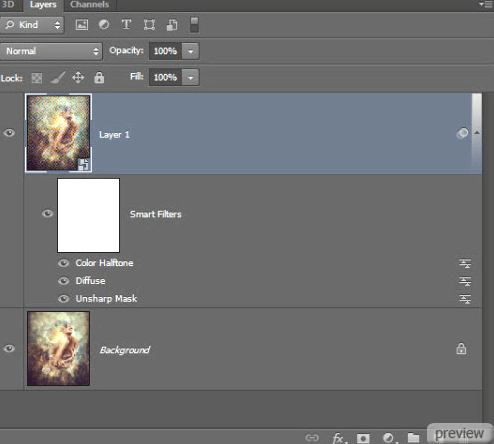
Совет 11
Используйте Тримминг (Изображение > Тримминг) (Image > Trim), чтобы удалить ненужные прозрачные пиксели.
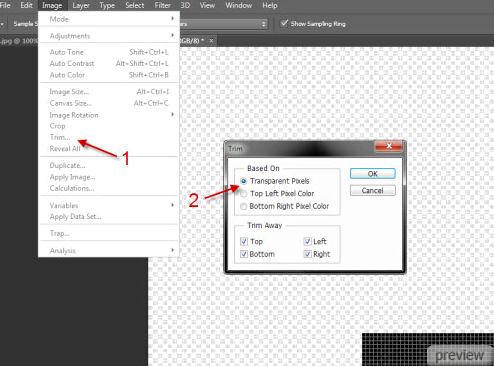
Совет 12
Для каждого проекта используйте наиболее подходящую рабочую среду.
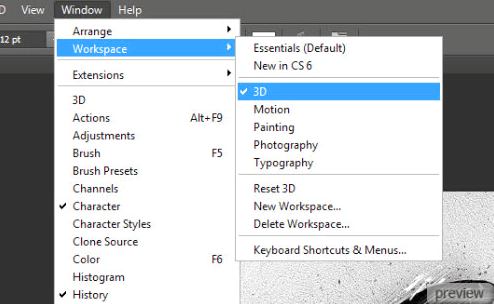
Совет 13
Чтобы изменить какой-то определённый цвет, используйте Выборочную коррекцию цвета (Selective Color).
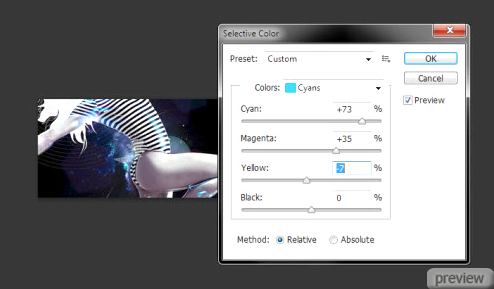
Совет 14
Чтобы не повредить изображение, используйте корректирующие слои.
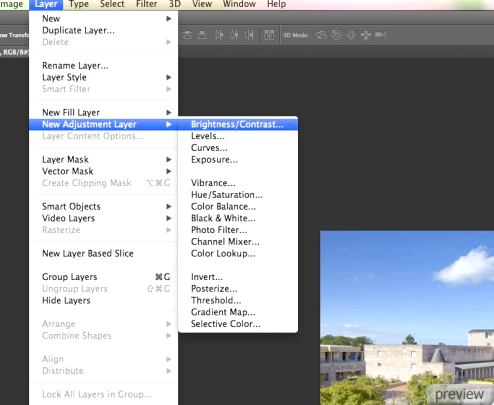
Совет 15
Выбрав инструмент Масштаб (Zoom Tool), удерживайте левую кнопку мыши и двигайте её влево и вправо для приближения и отдаления холста.
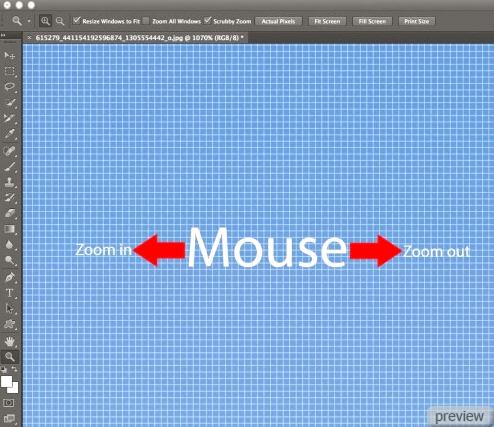
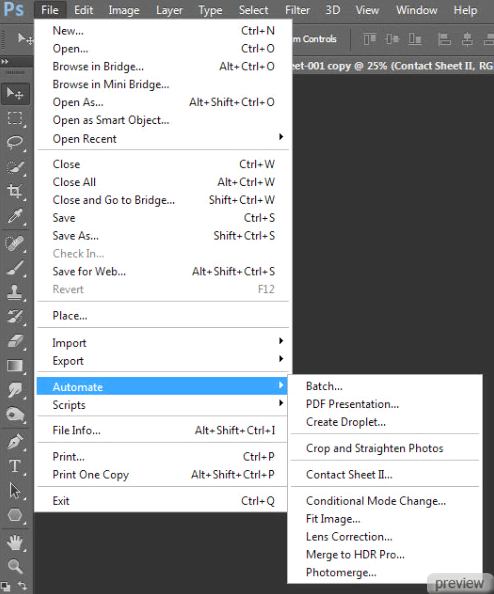
No comments:
Post a Comment